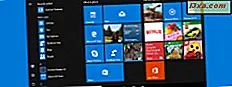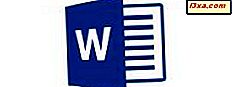
Werken aan documenten is meestal geen eenstaptaak: u maakt niet alleen een nieuwe en binnen twee minuten bent u er klaar mee. Op een gegeven moment moet je ze opslaan om later door te gaan met je werk. Met de Microsoft Office-apps voor Android kunt u dit doen en hebt u zelfs toegang tot uw documenten op verschillende cloudservices, niet alleen op uw lokale apparaat, zodat u ze altijd onderweg kunt gebruiken. Hier leest u hoe u uw documenten kunt openen die op verschillende plaatsen zijn opgeslagen!
Hoe recente documenten te openen in Microsoft Word voor Android
Om uw documenten in Word te openen, moet u deze natuurlijk eerst starten. Tik op het pictogram Alle apps op het startscherm - degene die eruit ziet als een raster met stippen.
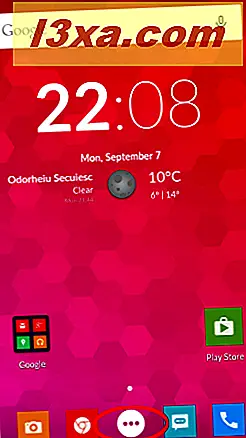
Zoek naar het Word- pictogram en tik erop om de app te starten.
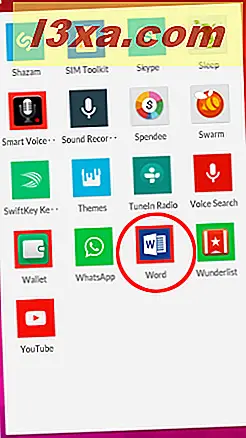
U ziet meteen alle recente documenten waaraan u hebt gewerkt, ongeacht waar ze zijn opgeslagen - tik eenvoudig op een van de documenten om deze te openen.
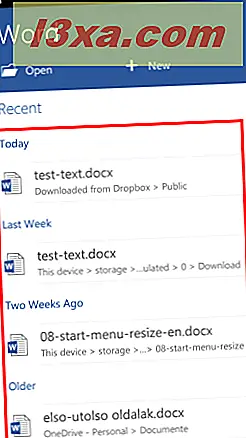
Hoe een van de documenten opgeslagen op uw apparaat te openen, met Microsoft Word voor Android
Als u op zoek bent naar een document waarmee u recent niet hebt gewerkt, tikt u op het pictogram Openen op het hoofdscherm van de app.
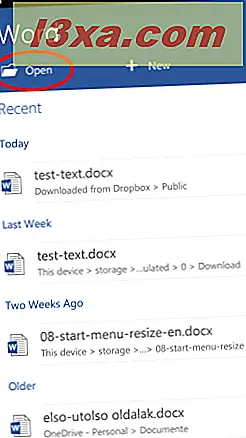
U bevindt zich nu op het scherm Open - hier heeft u toegang tot al uw documenten. Tik op Dit apparaat om een document vanaf uw apparaat te openen.
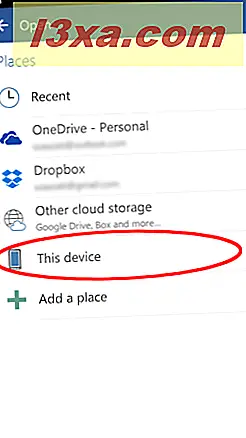
Navigeer naar de map waar het document is opgeslagen door op de mapnamen te tikken.
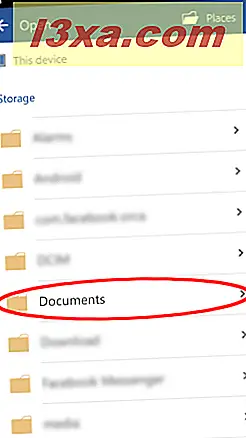
Tik ten slotte op de naam van het document om deze te openen.
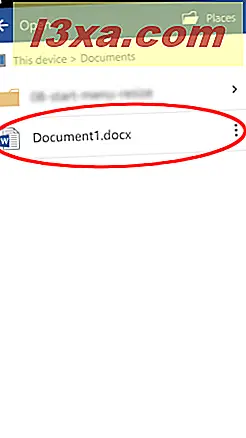
Hoe documenten openen vanuit uw OneDrive, met Microsoft Word voor Android
Als u documenten wilt openen die zijn opgeslagen op uw OneDrive, opent u het scherm Openen door op Openen te tikken in het hoofdvenster van Word .
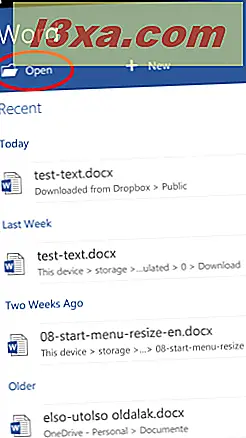
Tik nu op OneDrive om daar je bestanden te openen.
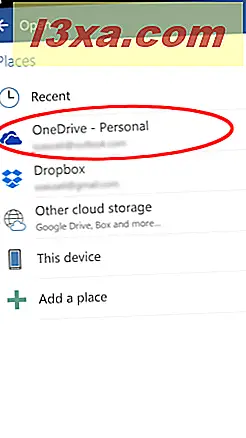
Kies de map waar uw document wordt opgeslagen door op de naam ervan te tikken.
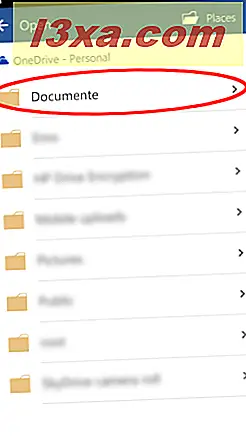
Tik ten slotte op de naam van het document om deze te openen.
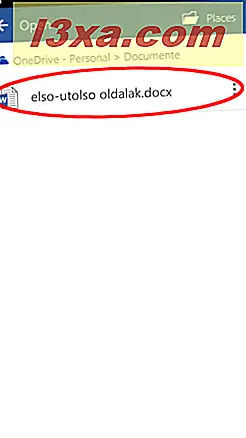
Hoe documenten openen vanuit uw Dropbox, met Microsoft Word voor Android
Zoals bij alle andere plaatsen, begint het openen van je bestanden op Dropbox ook door op het Open- pictogram op het hoofdscherm te tikken.
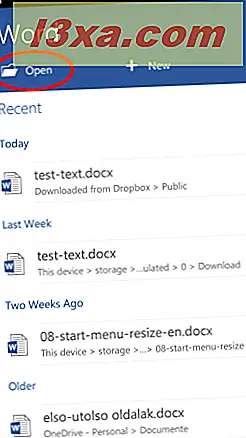
Hier moet je op Dropbox tikken om te zien welke bestanden erop zijn opgeslagen.
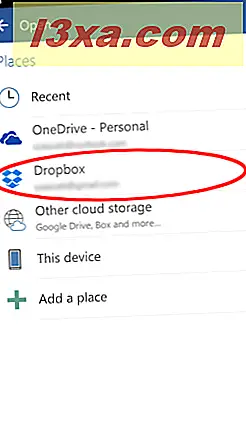
Selecteer de map waar uw document zich bevindt door op de naam ervan te tikken.
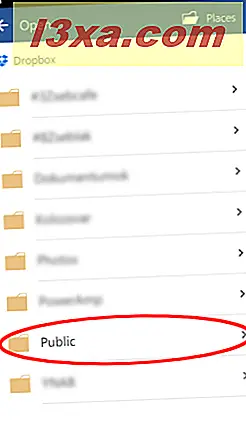
De laatste stap is om op de naam van het document te tikken om het bestand in Word te laden.
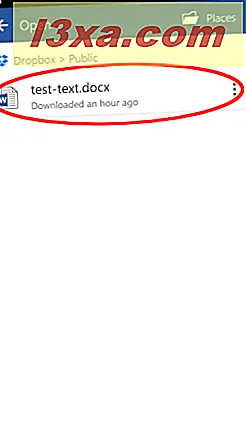
Conclusie
Microsoft Word voor Android is een moderne app, wat betekent dat het niet alleen afhankelijk is van lokale opslag, maar ook toegang biedt tot uw verschillende cloudopslag-accounts, direct en eenvoudig, zodat u geen moeite hoeft te doen om toegang te krijgen tot de documenten die u opgeslagen op verschillende cloudservices.
Het openen van de documenten die op uw apparaat zijn opgeslagen, op OneDrive of op Dropbox is zeer eenvoudig en de processen lijken sterk op elkaar, dus u hoeft geen andere menu's en instellingen voor elk account te leren. Als je problemen hebt, vraag het dan in de comments!